

1. Starten Sie Tomcat
Geben Sie den bin-Ordner des Verzeichnisses ein, in dem sich Tomcat befindet, und führen Sie den Befehl „sh startup.sh“ aus, um Tomcat zu starten auftritt, wurde Tomcat erfolgreich gestartet.
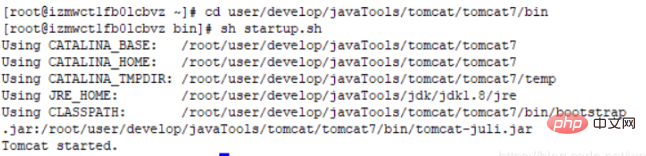
3. Überprüfen Sie, ob die Firewall gestartet ist.
Geben Sie den Befehl „“ ein. Wenn die im Bild gezeigte Situation auftritt, bedeutet dies, dass dies der Fall ist läuft. Wenn nicht, müssen Sie den Befehl „systemctl start firewalld“ ausführen, um den Firewall-Dienst zu öffnen
ps -ef|grep tomcat
4. Überprüfen Sie, ob Port 8080 von der Firewall geöffnet ist 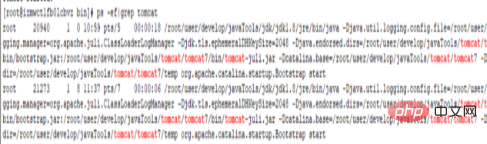
“ ein. Wenn die im Bild gezeigte Situation auftritt, bedeutet dies, dass Port 8080 geöffnet ist.
firewall-cmd --state
Wenn die Situation wie im Bild gezeigt auftritt Das Bild wird nicht angezeigt. Sie müssen den Befehl „ “ ausführen, um Port 8080 zu öffnen. Es wird angezeigt, dass „Erfolg“ bedeutet, dass das Hinzufügen erfolgreich war.
“ ausführen, um Port 8080 zu öffnen. Es wird angezeigt, dass „Erfolg“ bedeutet, dass das Hinzufügen erfolgreich war.
5. Starten Sie die Firewall neu
Geben Sie den Befehl „firewall-cmd --permanent --zone=public --list-ports “ ein, um die Firewall neu zu starten. Wenn das Wort „Erfolg“ erscheint, bedeutet dies, dass der Neustart erfolgreich war.

6. Überprüfen Sie, ob der geöffnete 8080-Port wirksam ist. firewall-cmd --zone=public --add-port=8080/tcp --permanent
“ ein, um zu prüfen, ob der 8080-Port wirksam ist Wenn das Wort „Ja“ erscheint, tritt der Vertreter in Kraft.
An dieser Stelle können Sie einen externen Browser verwenden, um auf Tomcat in Centos zuzugreifen. firewall-cmd --reload

Linux-Video-Tutorial
Das obige ist der detaillierte Inhalt vonDas Centos-System kann nicht auf Tomcat zugreifen. Für weitere Informationen folgen Sie bitte anderen verwandten Artikeln auf der PHP chinesischen Website!
 Hunderte
Hunderte
 So konfigurieren Sie Tomcat-Umgebungsvariablen
So konfigurieren Sie Tomcat-Umgebungsvariablen
 Was sind die gängigen Linux-Systeme?
Was sind die gängigen Linux-Systeme?
 So integrieren Sie Ideen in Tomcat
So integrieren Sie Ideen in Tomcat
 So zeigen Sie den Tomcat-Quellcode an
So zeigen Sie den Tomcat-Quellcode an
 Was sind die häufigsten Tomcat-Schwachstellen?
Was sind die häufigsten Tomcat-Schwachstellen?
 So lösen Sie verstümmelte Tomcat-Protokolle
So lösen Sie verstümmelte Tomcat-Protokolle
 Was sind die Unterschiede zwischen Weblogic und Tomcat?
Was sind die Unterschiede zwischen Weblogic und Tomcat?